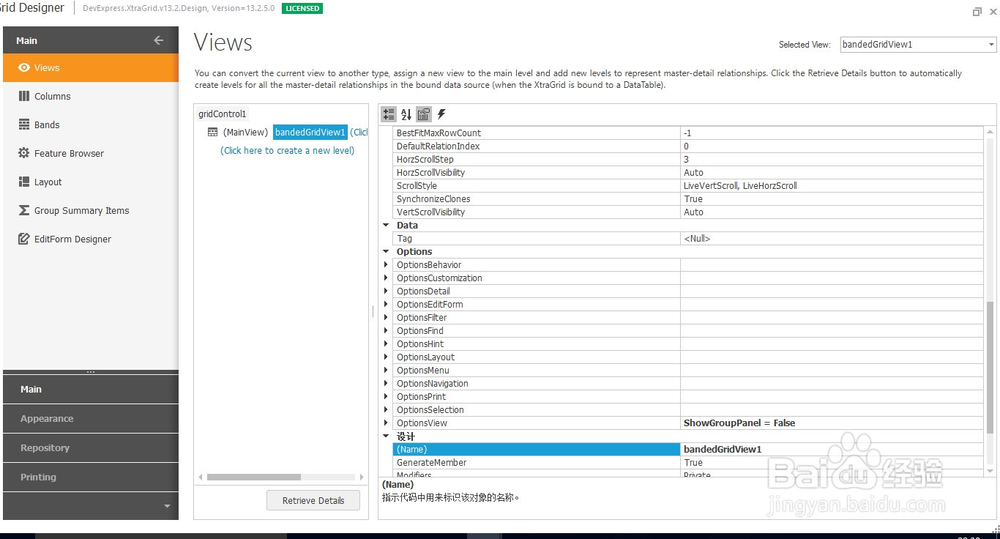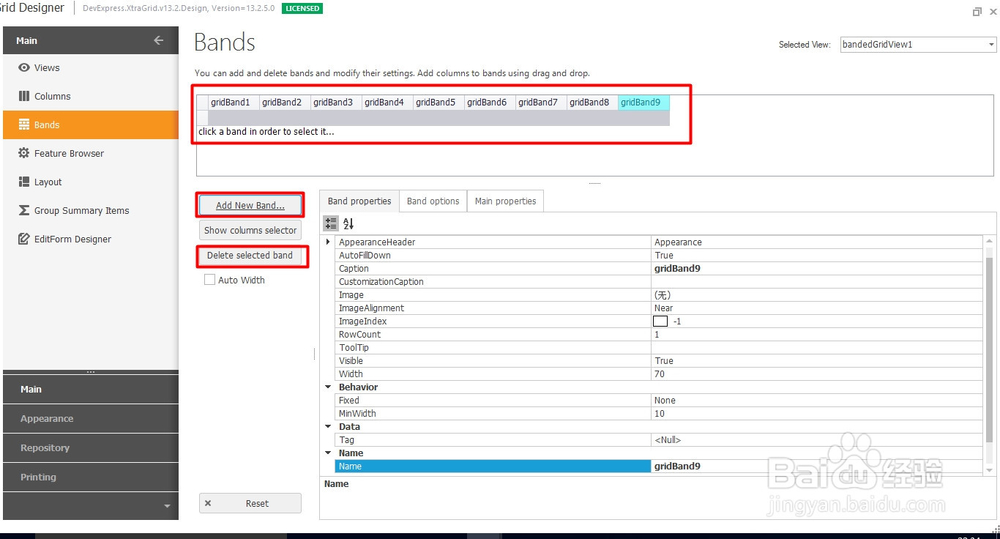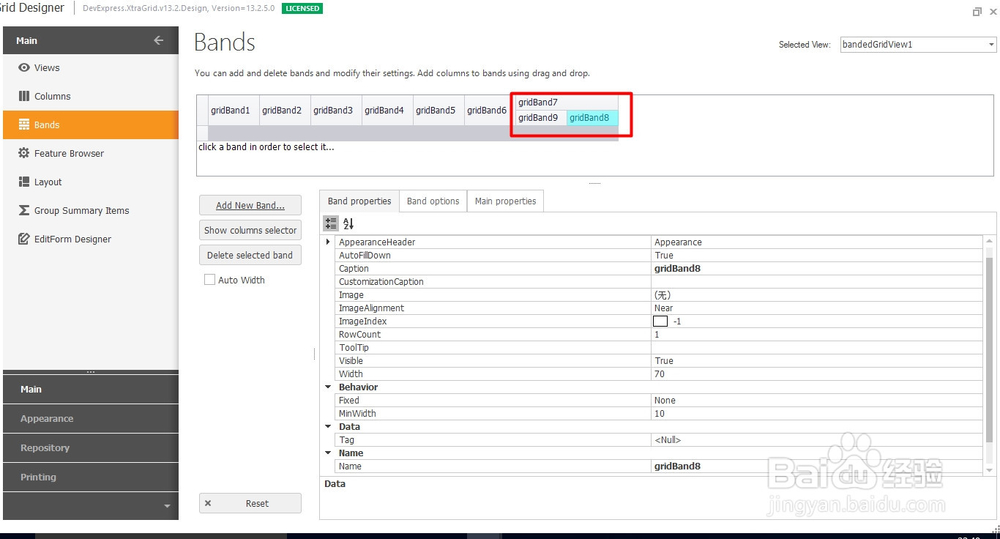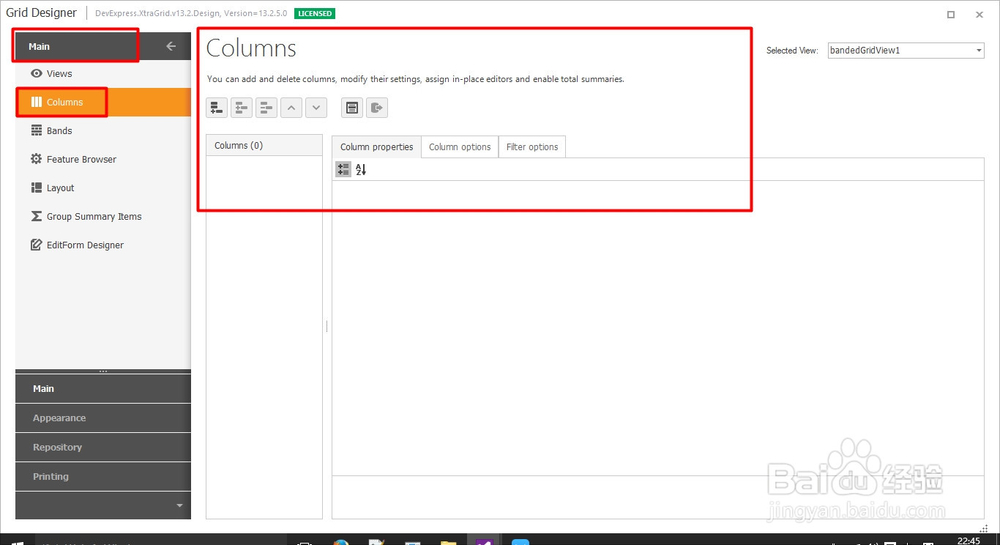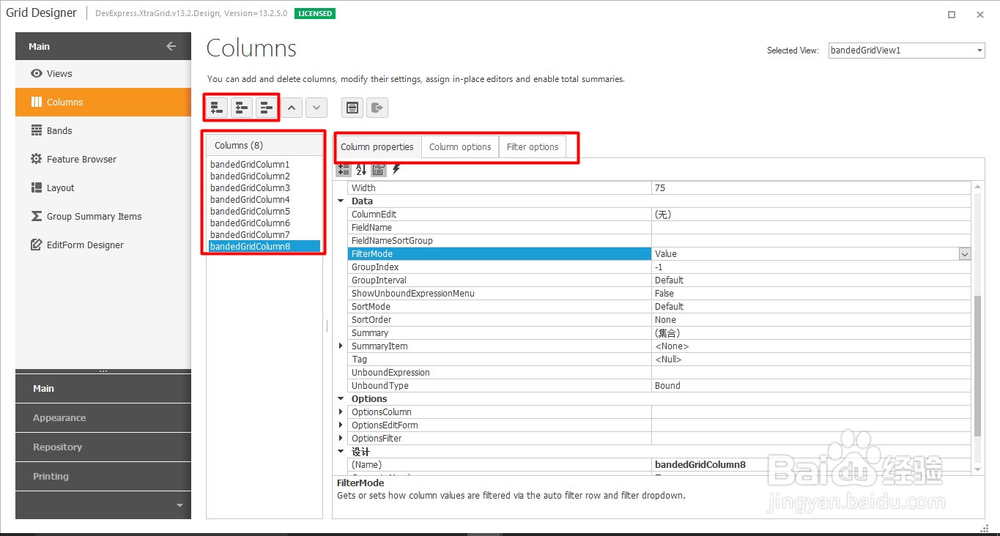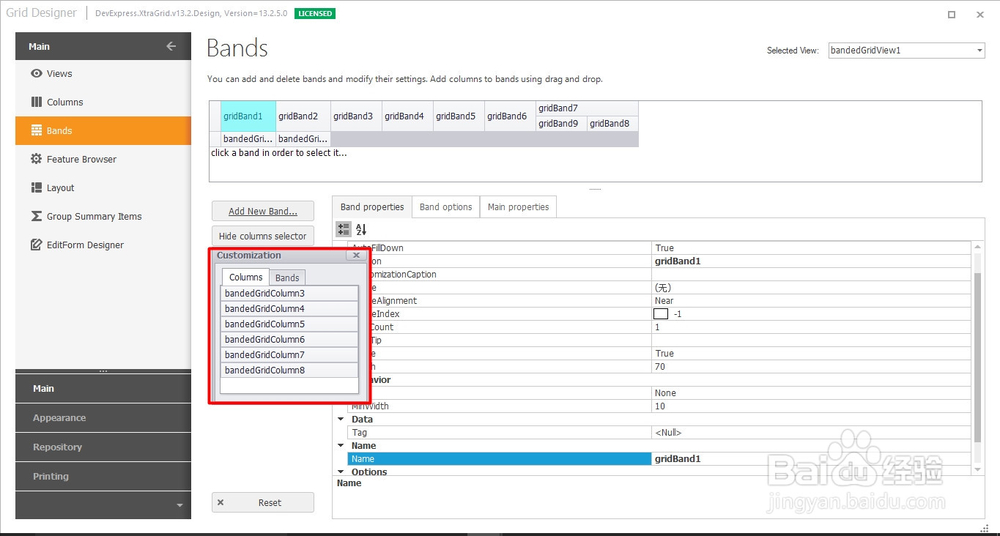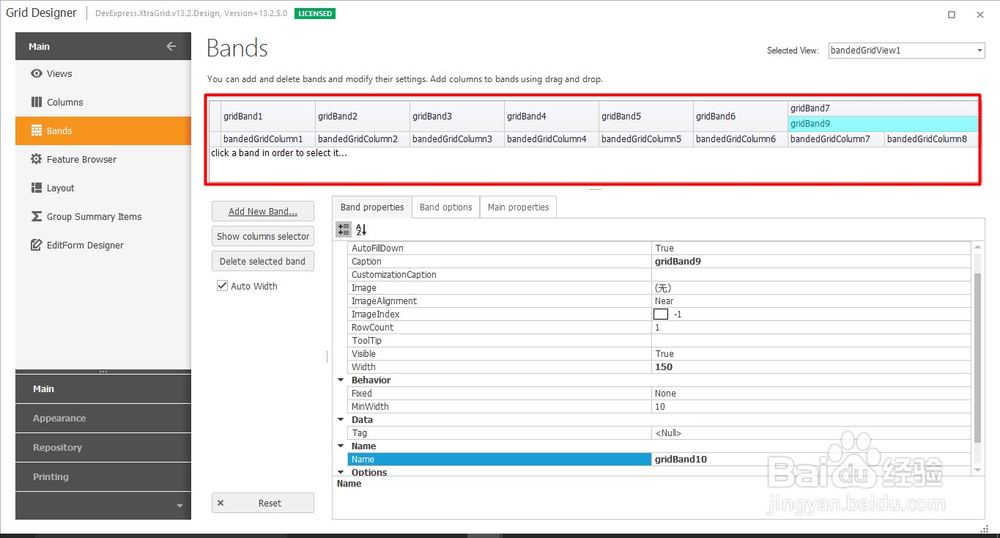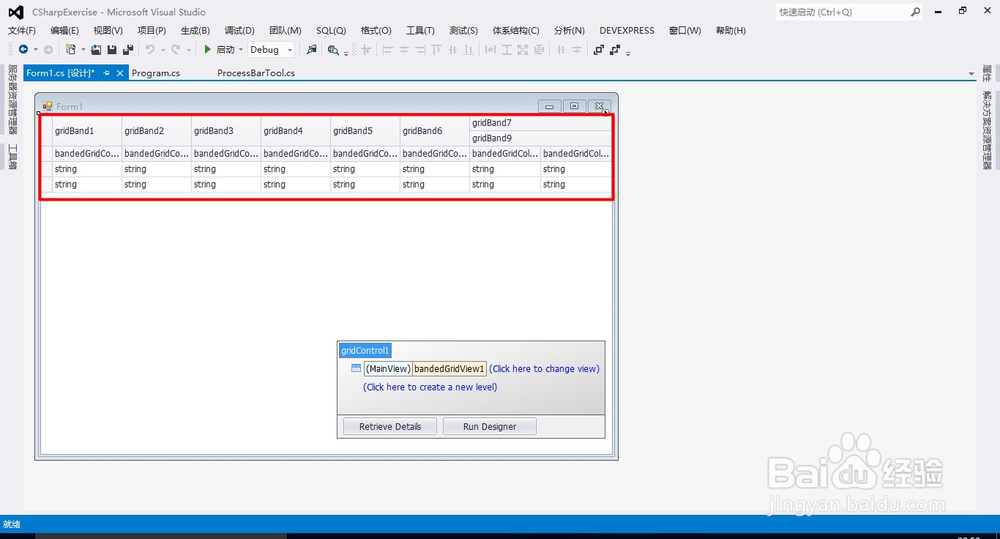1、在Visual Studio中新建一个WinForm应用窗体程序,然后从DevExpress的工具箱中拖一个GridControl控件到Form窗体上,然后将该控件的Dock属性设置为Fill。GridControl默认创建的视图是GridView类型。
2、在GridControl控件上面依次点击【Click here to change view】——【Convert to】或者【Create new view】——【BandedGridView】,将已有的GridView视图转换为BandGridView或者新建一个BandedGridView。
3、点击GridControl控件上面的【Run Designer】按钮,弹出【Grid Designer】窗体,该窗体用来设计表格的列以及表头。
4、在窗体【Grid Designer】窗体的左侧目录中点击【Main】——【Bands】选项卡,弹出右侧的【Bands】区域,在该区域中可以设计表头;点击【Add New Band】按钮,可以添加多个GridBand,也可以点击【Delete selected band】按钮将其删除,如图所示是新建的9个GridBand。
5、新建完GridBand以后可以对它们进行拖动来合并组合,可以将多个GridBand拖放到一个同一个GridBand下面,以此来实现复杂的表头,最终的效果如图所示。
6、表头设计完之后,可以为表格添加列,点击【Grid 锓旆痖颧Designer】窗体上的【Main】——【Columns】选项卡,弹出右侧的【Colu罪焐芡拂mns】区域,点击添加列的按钮,可以在【Columns】列表中添加多个列,也可以将列移除,选中某个列,然后在右侧有三个选项卡【Column properties】、【Column options】和【Filter options】设置该列的一些属性。
7、添加完列之后就可以为每个GridBand绑定一个列。再次点击【Bands】选项卡,在右侧有一个【Customizat足毂忍珩ion】窗体,列出了所有新建的列,可以拖动某个列到相应的GridBand上面,使之一一对应。绑定完之后关闭【Grid Designer】窗体,就可以在GridControl上看到表头和列的关系布局已经设置好了。